Photoshop工作区的修改和删除
1、打开Photoshop,界面如图所示:

2、需要导入一张图片,方法如图:【文件】——【打开】。

3、选择一张图片导入,选择后打开即可。

1、看到菜单栏部分的框选区域,内容如图:【基本功能】、【设计】、【绘画】、【摄影】,PS有不同的工作区可供选择。现在可以看到,目前的工作区对应于【基础功能】这项。
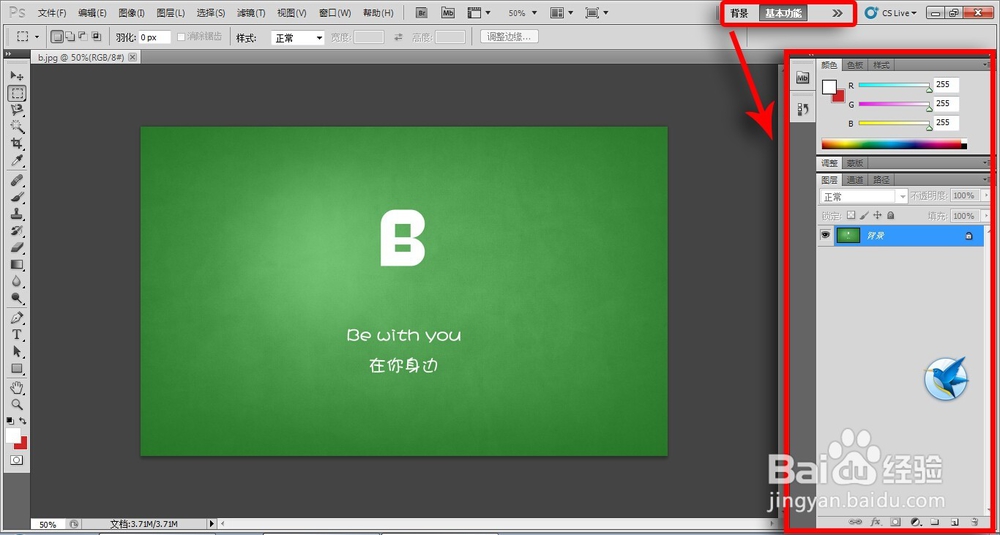
2、现在可以看到,目前的工作区对应于【基础功能】这一项。单击下面的【新建工作区】,即可自由储存自己更改后的工作区。
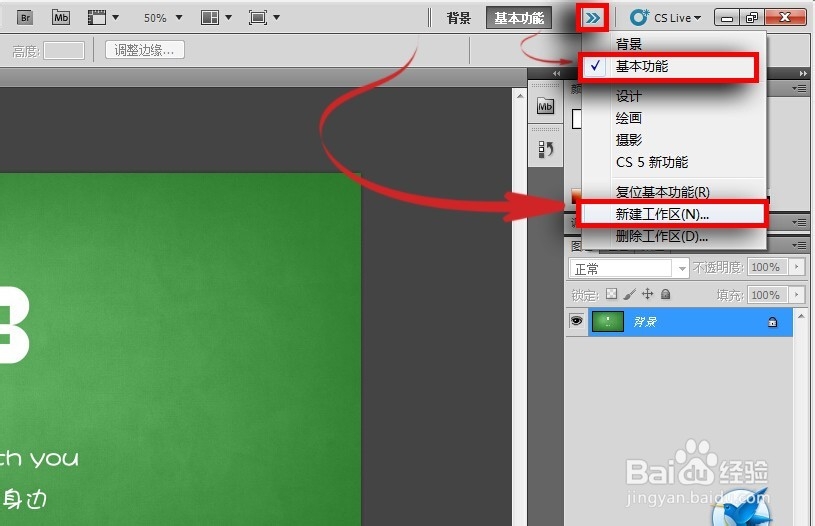
3、弹出对话框如图,参数设置方法勾选即可。
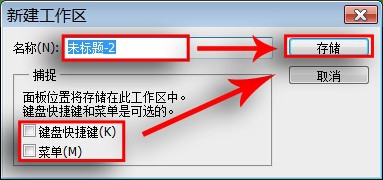
4、勾选两项内容,选择储存,如图:
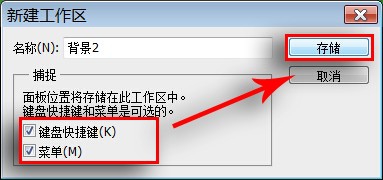
5、这样【背景2】工作区就被储存好咯。
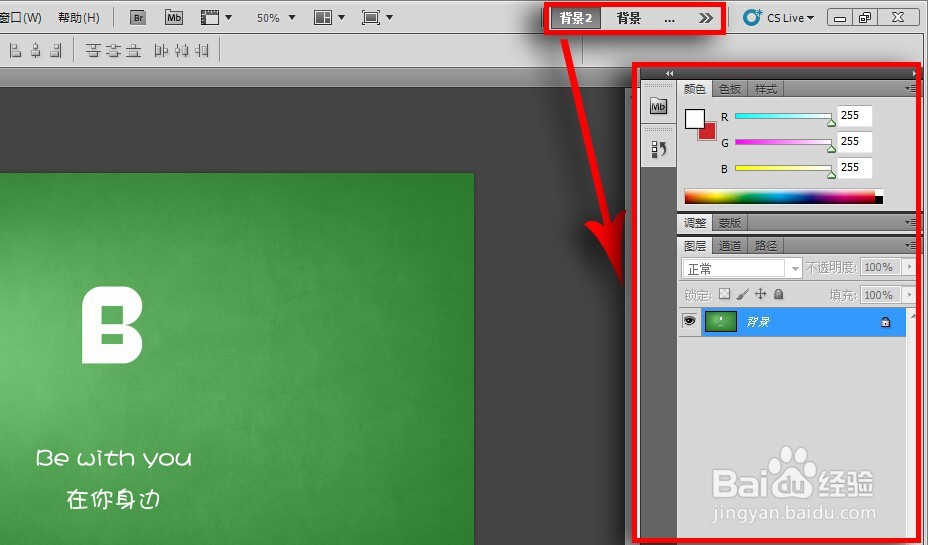
1、选择【删除工作区】。

2、选择删除【背景】工作区。
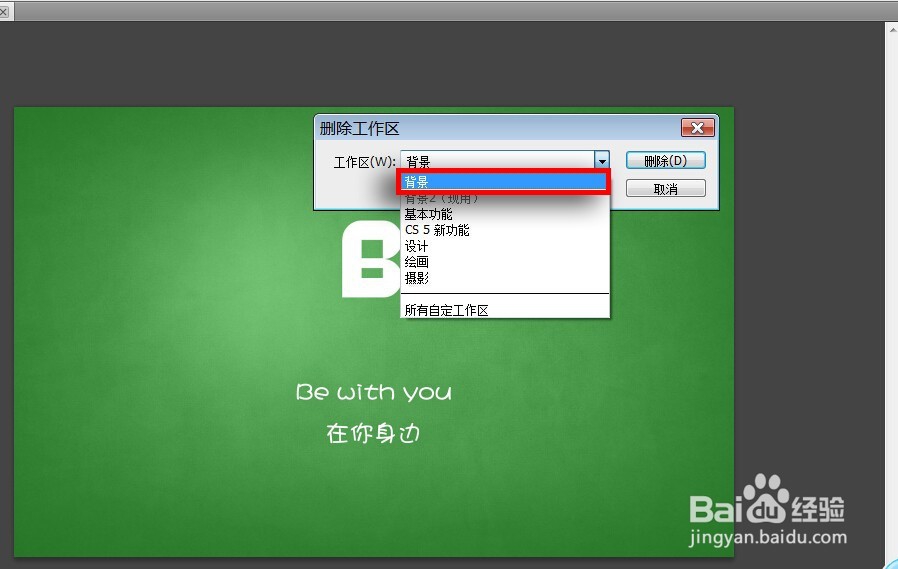
3、单击【删除】。
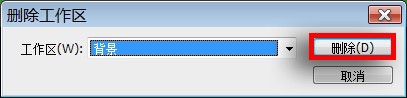
4、确认即可。
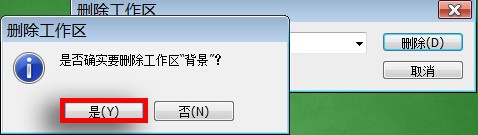
5、好咯,删除完成。本经验介绍完毕~~~
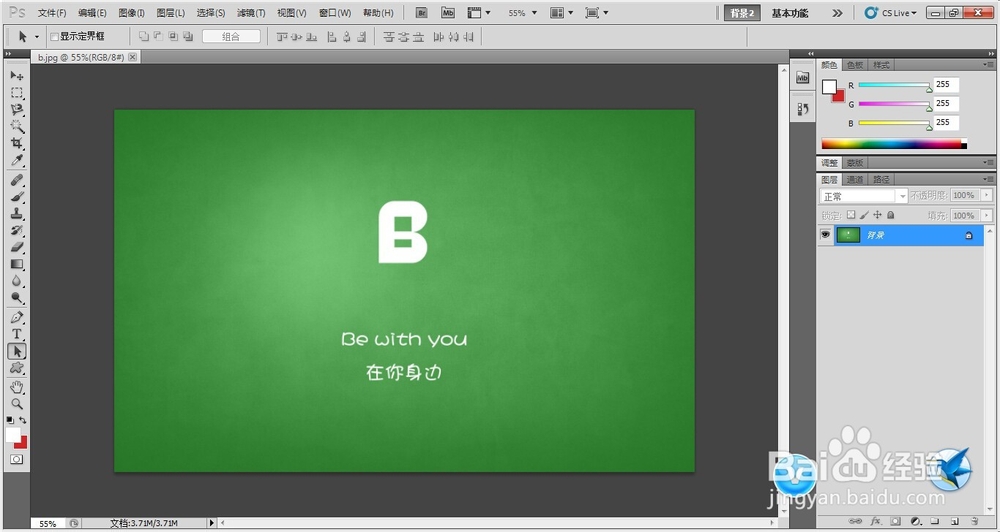
声明:本网站引用、摘录或转载内容仅供网站访问者交流或参考,不代表本站立场,如存在版权或非法内容,请联系站长删除,联系邮箱:site.kefu@qq.com。
阅读量:186
阅读量:76
阅读量:61
阅读量:77
阅读量:128